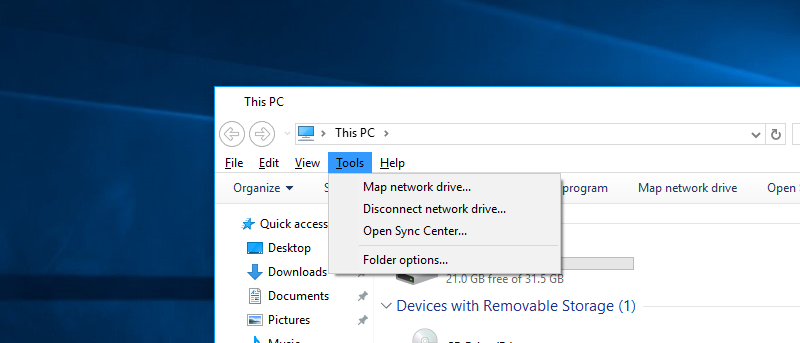В Windows 8 Microsoft изменила внешний вид Проводника, добавив новые значки, новые функции, ленточное меню и т. д. Фактически, они даже изменили имя с Проводника Windows на Проводник, что имеет большой смысл.. Очевидно, что есть люди, которым не нравится новый стиль Проводника. Если вам действительно нравится проводник в стиле Windows 7 или вы просто ненавидите ленточное меню в новом проводнике, вы можете легко изменить внешний вид проводника, чтобы имитировать стиль Windows 7. Вот как это можно сделать.
Сделать проводник похожим на проводник Windows 7
Примечание. мы собираемся использовать стороннее программное обеспечение для изменения файлового менеджера. Прежде чем вносить какие-либо изменения, обязательно сделайте резервную копию своей системы. Это поможет вам вернуться назад, если случится что-то плохое.
Для начала нам нужно изменить вид Проводника по умолчанию с «Быстрый доступ» на «Этот компьютер». Для этого откройте проводник, нажав сочетание клавиш «Win + E». Выберите опцию «Вид», а затем нажмите «Параметры», появившиеся в меню ленты.

В окне «Параметры» выберите вариант «Этот компьютер» в раскрывающемся меню рядом с пунктом «Открыть проводник в».
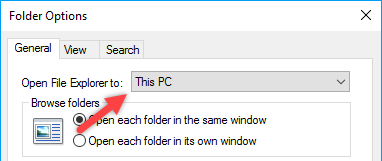
Как только вы закончите с этим, скачайте СтарыйНовыйПроводник . Извлеките содержимое на рабочий стол и запустите файл «OldNewExplorerCfg.exe».

Открыв OldNewExplorer, установите оба флажка в категории «Поведение». Первый вариант возвращает группировку дисков в стиле Windows 7, поэтому внешние или USB-накопители больше не отображаются рядом с жесткими дисками, а отображаются в отдельном разделе.
Второй вариант использует библиотеки, как и в Windows 7, и удаляет раздел «Папки» из проводника.
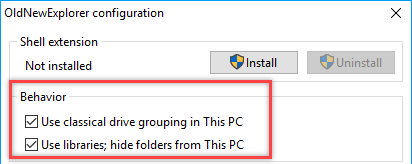
В разделе «Внешний вид» установите все флажки. Эти параметры изменят Проводник в соответствии со стилем Windows 7. Вы также можете выбрать стиль внешнего вида и стиль строки состояния, используя раскрывающееся меню рядом с ними. Однако рекомендуется оставить значения по умолчанию.
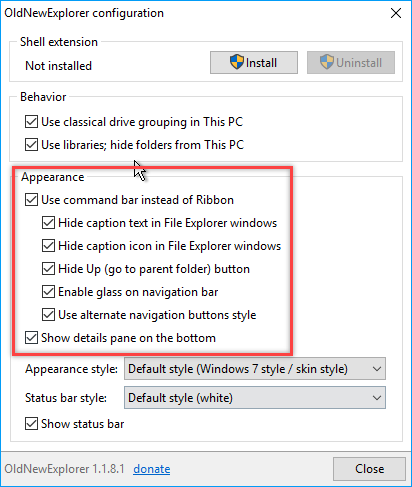
Как только вы все сделаете, нажмите кнопку «Установить», которая появится в верхней части окна.
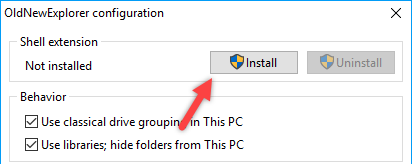
Это действие устанавливает и изменяет все необходимые записи реестра. Как только это будет сделано, у вас появится проводник в стиле Windows 7. Если хотите, вы также можете удалить меню быстрого доступа на левой боковой панели.
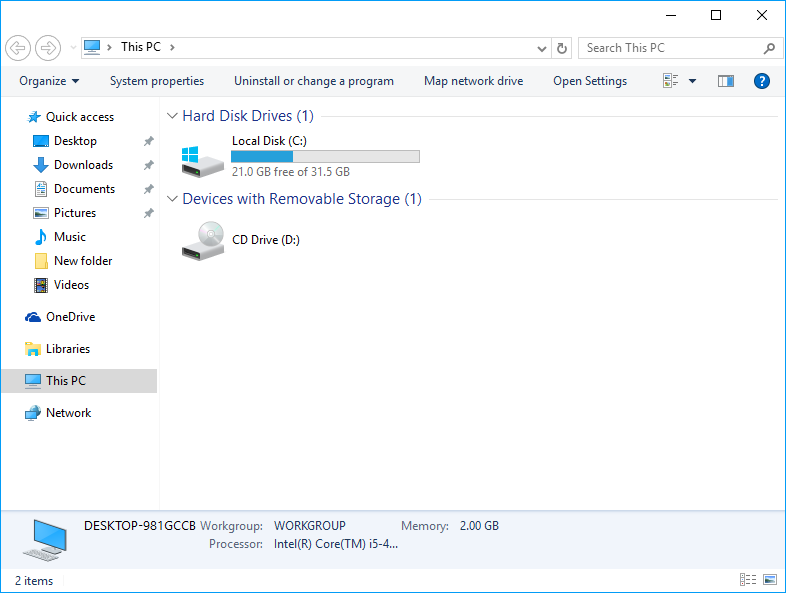
Как и в Windows 7, классическое меню навигации будет располагаться в верхней части окна.
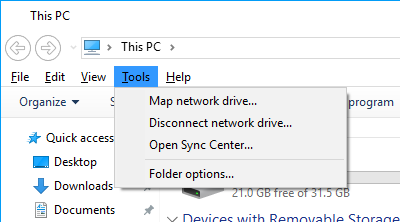
Если вы когда-нибудь захотите вернуться назад, просто откройте приложение OldNewExplorer и нажмите кнопку «Удалить». Это действие отменит все изменения.
Оставьте комментарий ниже и поделитесь своими мыслями и опытом об использовании вышеуказанного приложения, чтобы сделать проводник Windows 10 похожим на проводник Windows 7.
Читайте также: Как сделать Windows 10 похожей на Windows 7